Wozu dient die Schaltfläche Start/Stop Show?

Die Schaltfläche Show starten/stoppen, die sich auf der rechten Seite des HUD am oberen Rand des mimoLive Dokumentfensters befindet, wird verwendet, um mehrere Aktionen gleichzeitig zu Beginn oder am Ende einer Show auszulösen. Sie können ihn beispielsweise so konfigurieren, dass er die Aufnahme auf die Festplatte startet und gleichzeitig eine Ebene aktiviert, die das Intro-Video Ihrer Show abspielt. So können Sie Ihren Produktionsablauf mit einem einzigen Klick automatisieren.
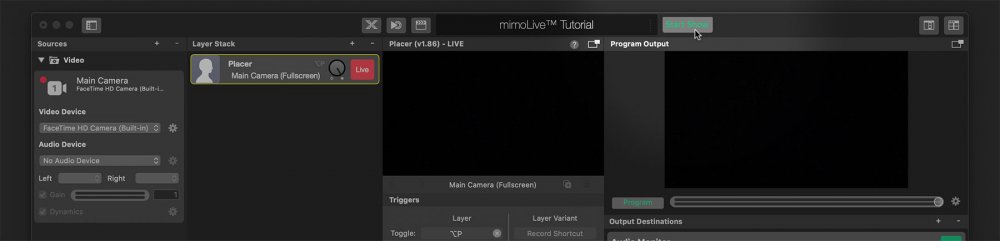
Dinge, die durch die Start/Stop-Anzeige ausgelöst werden Button
ie Schau starten/stoppen Taste löst bestimmte Ereignisse aus, die von verschiedenen Komponenten innerhalb von mimoLive empfangen werden können.
- Die Start anzeigen wird ausgelöst, wenn die Show von einem gestoppten in einen laufenden Zustand übergeht.
- Die Show beenden Ereignis wird ausgelöst, wenn die Show gestoppt wird.
Um das vollständige Verhalten und die Konfiguration dieser Ereignisse zu verstehen, lesen Sie bitte den Artikel auf Einstellungen anzeigen.
Triggern von Ebenen mit Start- oder Stoppereignissen
Jeder Layer und jede Layervariante in mimoLive kann auf die Ereignisse Start oder Stop Show reagieren. Diese Verhaltensweisen können in der Parametertafel jeder Ebene konfiguriert werden.
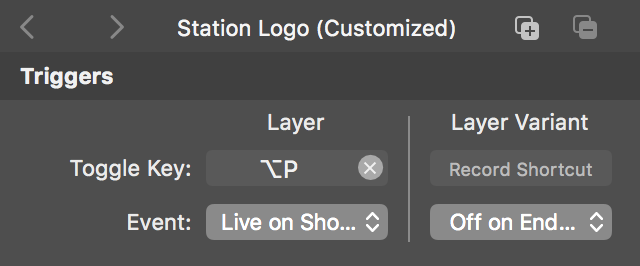
Folgende Optionen sind verfügbar:
- Live bei Showbeginn
Legt fest, dass die Ebene (oder eine bestimmte Variante) automatisch live geschaltet wird, wenn die Show beginnt.
Anwendungsfall: Spielen Sie ein Intro-Video ab oder zeigen Sie ein Senderlogo an, sobald die Sendung beginnt. - LLive am Ende Auslöser
Legt die Ebene (oder eine Variante) so fest, dass sie nach dem Ende der Show aktiviert wird.
Anwendungsfall: Lösen Sie den Abspann oder ein Outro-Video aus, wenn die Sendung endet. - Aus bei Ende Auslöser
Entfernt die Ebene (oder Variante) automatisch aus der Live-Ausgabe, wenn die Show endet.
Anwendungsfall: Blenden Sie das Senderlogo am Ende einer Sendung aus.
Das Timing der Ereignisauslöser kann in den Show Settings Panel gesteuert werden
Das Start-Ereignis wird sofort an die Ausgabeziele gesendet, kann aber für die Ebenen verzögert werden, um Ihnen bei einer Aufnahme oder einem Streaming einige Sekunden Vorsprung zu geben, bevor die eigentliche Show beginnt. Das Show-End-Ereignis wird sofort an die Ebenen gesendet, während es für die Ausgabeziele verzögert werden kann. Dies kann im Show-Einstellungsfenster konfiguriert werden.
Nutzen Sie die Automatisierungsebene
Der Automation Layer erweitert die Möglichkeiten der Ereignisse Start und Stop Show. Indem Sie sie mit den Ereignissen kombinieren, können Sie komplexe Sequenzen auslösen, z. B. mehrere Ebenen nacheinander aktivieren, Übergänge genau timen oder verschiedene Ausgabeziele nacheinander ausschalten.
Auslösen von Ebenensets mit Start- oder Stop-Show-Ereignissen
Zusätzlich zu den einzelnen Ebenen können Ebenen-Sets auch automatisch durch die Ereignisse Show starten oder stoppen aufgerufen werden. Auf diese Weise können Sie mehrere Ebenen gleichzeitig aktivieren oder deaktivieren und so noch mehr Kontrolle und Automatisierung für Ihren Produktionsablauf erreichen.
Im Konfigurationsfenster Ebenensatz können Sie den automatischen Abruf des Satzes mit den folgenden Optionen aktivieren:
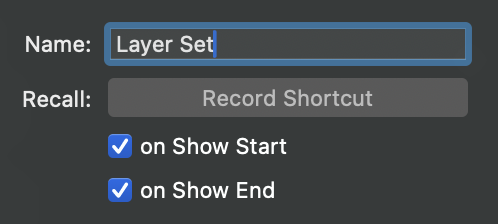
- auf Start anzeigen
Das Ebenenset wird automatisch abgerufen, wenn die Sendung beginnt. Dies ist nützlich, wenn Sie zu Beginn Ihrer Sendung Ihre erste Ebenenkonfiguration einrichten möchten, z. B. die Anzeige von Logos, unteren Dritteln oder Kameravoreinstellungen. - am Ende der Show
Das Ebenen-Set wird automatisch aufgerufen, wenn die Sendung endet. Damit können Sie zu einem Outro-Layout wechseln, On-Air-Grafiken ausblenden oder die Benutzeroberfläche zurücksetzen.
Je nach Ihren Produktionsanforderungen können Sie eine oder beide Optionen aktivieren. Mit diesen Einstellungen können Sie die Übergänge zwischen den verschiedenen Phasen Ihrer Show mit minimaler manueller Kontrolle automatisieren.
Auslösen von Ausgabezielen mit den Ereignissen Show starten oder stoppen
Jedes Ausgabeziel in mimoLive kann so konfiguriert werden, dass es automatisch und synchron mit Ihrer Show startet oder stoppt. So können Sie Ihren Arbeitsablauf optimieren, indem Sie Output-Aktionen - wie Aufnahme, Streaming oder Ausstrahlung - mit der Schaltfläche Show starten/stoppen verknüpfen.
Sie können dieses Verhalten im Einstellungsfenster jedes Ausgabeziels mit den folgenden Optionen konfigurieren:
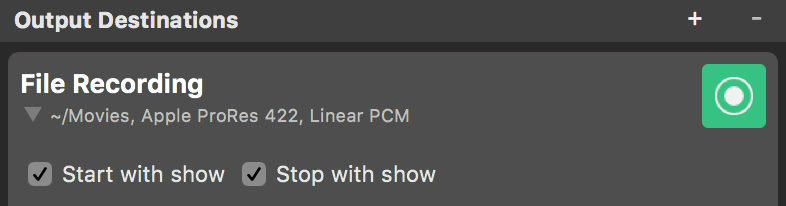
- Start mit Show - Aktiviert die Ausgabe, wenn die Show beginnt.
- Stopp mit Show - Deaktiviert die Ausgabe, wenn die Show endet.
Außerdem zeigt die Schaltfläche Show starten/stoppen selbst Symbole an, die angeben, welche Ausgabeziele auf die Show-Ereignisse reagieren sollen. So haben Sie auf einen Blick im Blick, welche Ausgänge automatisch ausgelöst werden.

Beispiel-Szenario
Das ereignisbasierte Auslösesystem in mimoLive ist ein leistungsstarkes Werkzeug zur Automatisierung von Produktionsaufgaben.
Stellen Sie sich vor, Sie wollen eine ganztägige Veranstaltung mit mehreren Reden live streamen. Sie möchten, dass der Live-Stream kontinuierlich läuft, aber Sie möchten auch jede Rede einzeln aufzeichnen, einschließlich eines gebrandeten Intros und Outros.
Hier sehen Sie, wie Sie dies mit Hilfe von Show Event Triggern einrichten können:
- Die Intro-Ebene ist eingestellt auf Live bei Showbeginnso dass er automatisch abgespielt wird, wenn Sie mit der Aufnahme einer Rede beginnen.
- Die Outro-Ebene ist eingestellt auf Live am Ende Auslöser, so dass sie abgespielt wird, wenn Sie die Aufnahme stoppen.
- Verwenden Sie die Ende Versatz (auf die Dauer des Outro-Videos eingestellt), um das Anhalten der Aufnahme zu verzögern, bis das Outro abgespielt ist.
- Die Start/Stop Show Taste ist so konfiguriert, dass nur die Funktion "Aufnahme auf Festplatte" auslösen Ausgabeziel.
- Die Ziel der Streaming-Ausgabe ist nicht so konfiguriert, dass er auf die Ereignisse Start oder Stop Show reagiert, so dass der Stream den ganzen Tag über ununterbrochen läuft.
Zwischen den Reden können Sie manuell eine Ebene aktivieren, die eine Meldung "Nächste Sitzung beginnt bald" anzeigt, um Ihre Zuschauer auf dem Laufenden zu halten.
So können Sie die Aufnahme einzelner Segmente präzise steuern und gleichzeitig einen nahtlosen Live-Stream aufrechterhalten.
